ylmf ghost window7硬盤安裝圖文教程(圖解)
發布時間:2022-04-18 文章來源:xp下載站 瀏覽:
|
系統軟件是指控制和協調計算機及外部設備,支持應用軟件開發和運行的系統,是無需用戶干預的各種程序的集合,主要功能是調度,監控和維護計算機系統;負責管理計算機系統中各種獨立的硬件,使得它們可以協調工作。系統軟件使得計算機使用者和其他軟件將計算機當作一個整體而不需要顧及到底層每個硬件是如何工作的。 ylmf ghost window7系統穩定安全,快捷,兼容性好,非常多的用戶都想用最簡單好用的安裝方式進行硬盤裝雨林木風win7系統。同時硬盤裝ylmf ghost window7成功率最高。那接下來,小編就把最最最簡便的硬盤裝雨林木風win7系統步驟分享給大家。 電腦重裝ylmf ghost window7步驟: 1、打開下載的系統鏡像文件,右擊選擇“解壓到Ylmf_Win7_Ultimate_X86_201407.iso”。如圖1所示 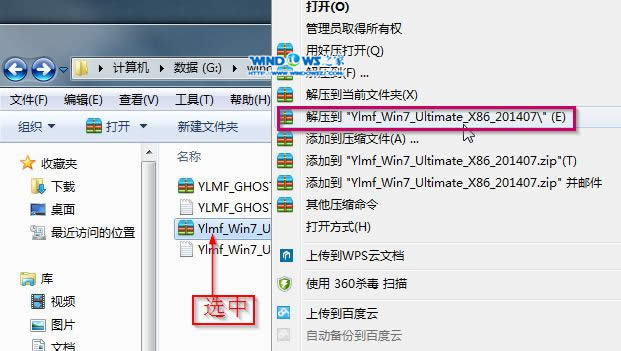 ylmf ghost window7硬盤安裝教程圖1 2、雙擊“setup.exe”.如圖2所示 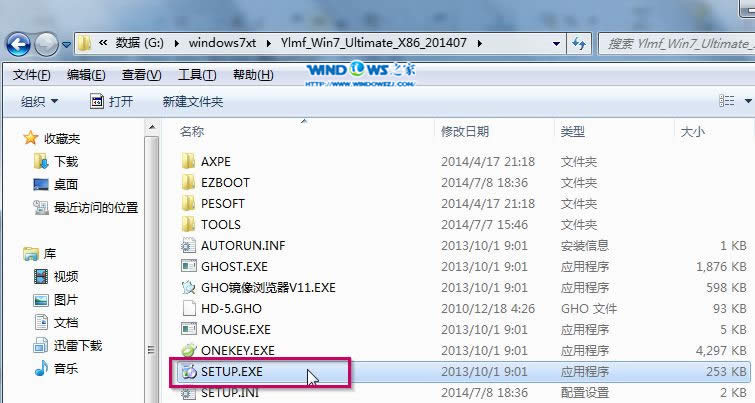 ylmf ghost window7硬盤安裝教程圖2 3、點擊“安裝WIN7X86系統第一硬盤分區”。如圖3所示 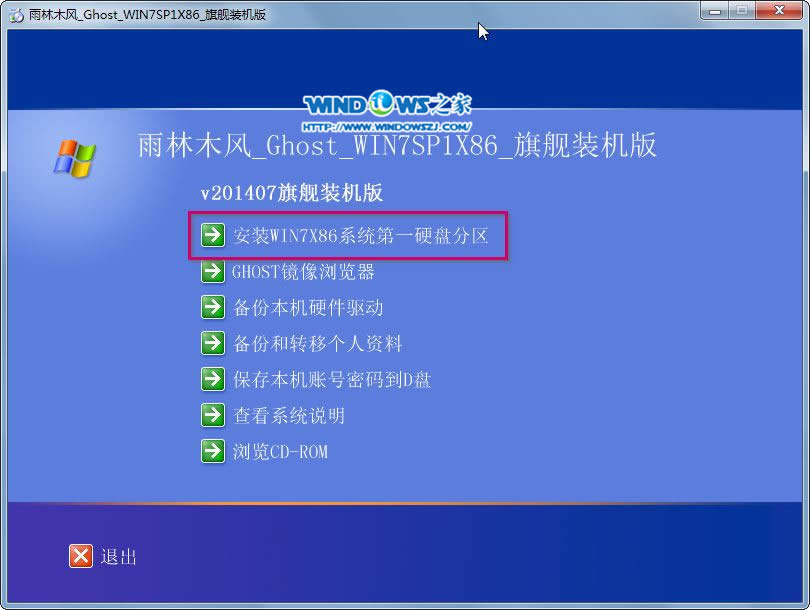 ylmf ghost window7硬盤安裝教程圖3 4、選擇“安裝”,點擊“打開”之后選擇映像文件(擴展名為.iso),最后選擇“確定”。如圖4所示 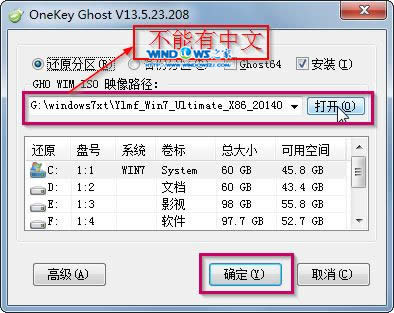 ylmf ghost window7硬盤安裝教程圖4 5、選擇“是”。如圖5所示 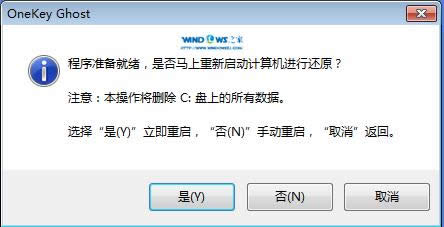 ylmf ghost window7硬盤安裝教程圖5 6、之后會是這樣一個進度條,如圖6所示 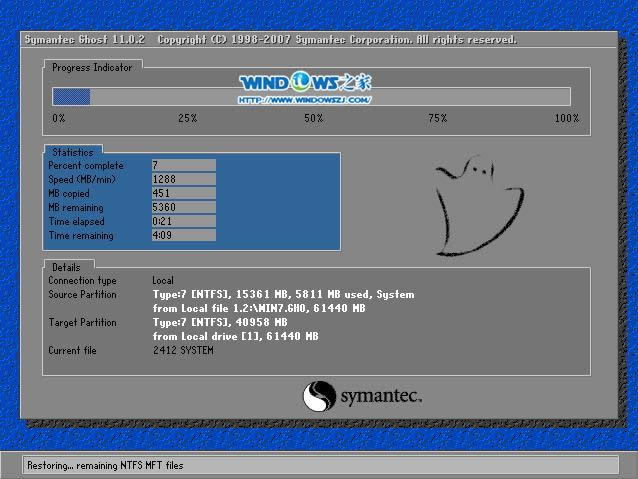 ylmf ghost window7硬盤安裝教程圖6 7、等到100%就會彈出這個畫面,如圖7所示  ylmf ghost window7硬盤安裝教程圖7 8、初始化,如圖8所示  ylmf ghost window7硬盤安裝教程圖8 9、安裝windows,如圖9所示  ylmf ghost window7硬盤安裝教程圖9 10、導入軟件,如圖10所示 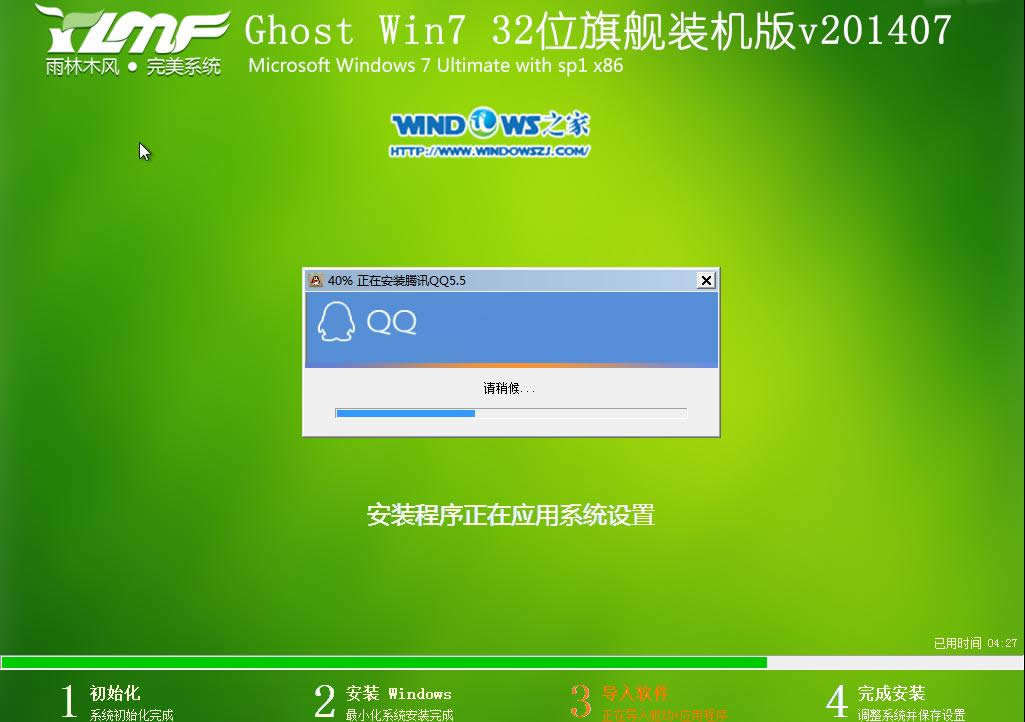 ylmf ghost window7硬盤安裝教程圖10 11、安裝程序正在為首次使用計算機做準備—安裝程序正在檢查視頻性能。如圖11、圖12所示 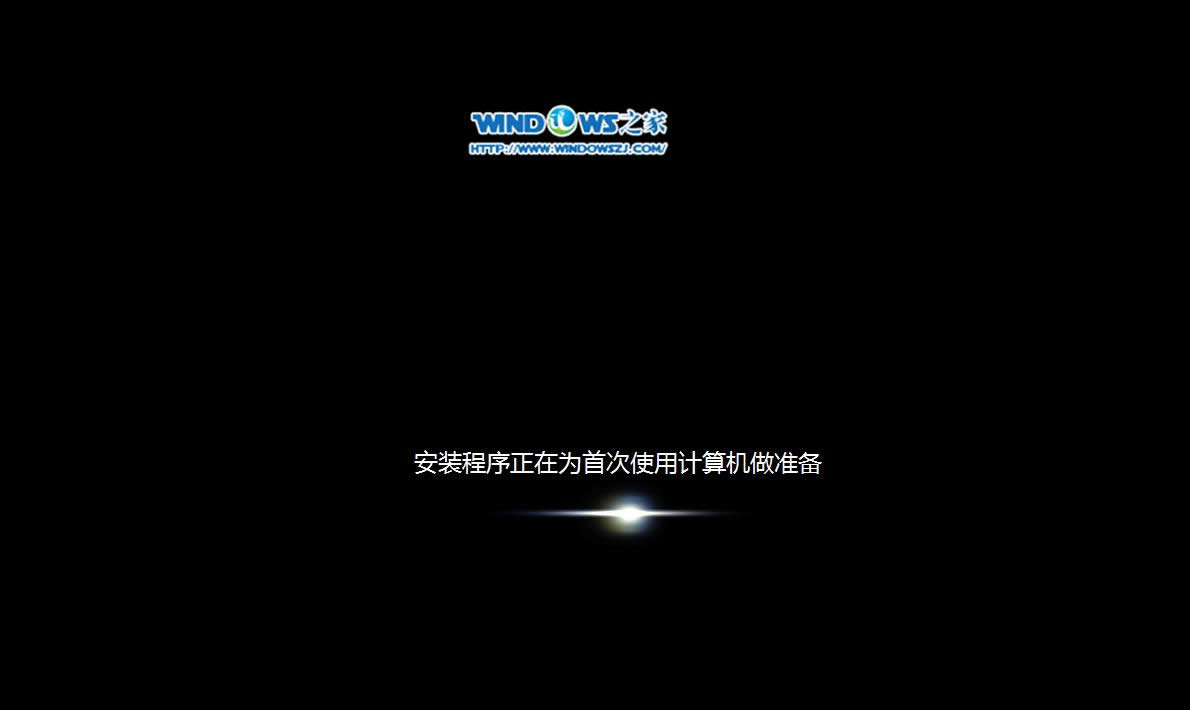 ylmf ghost window7硬盤安裝教程圖11 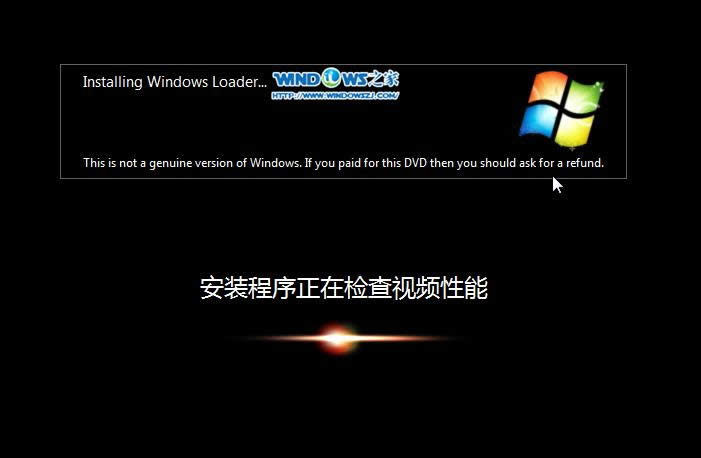 ylmf ghost window7硬盤安裝教程圖12 12、出現這個畫面,雨林木風win7旗艦版 系統就安裝成功了。如圖13所示 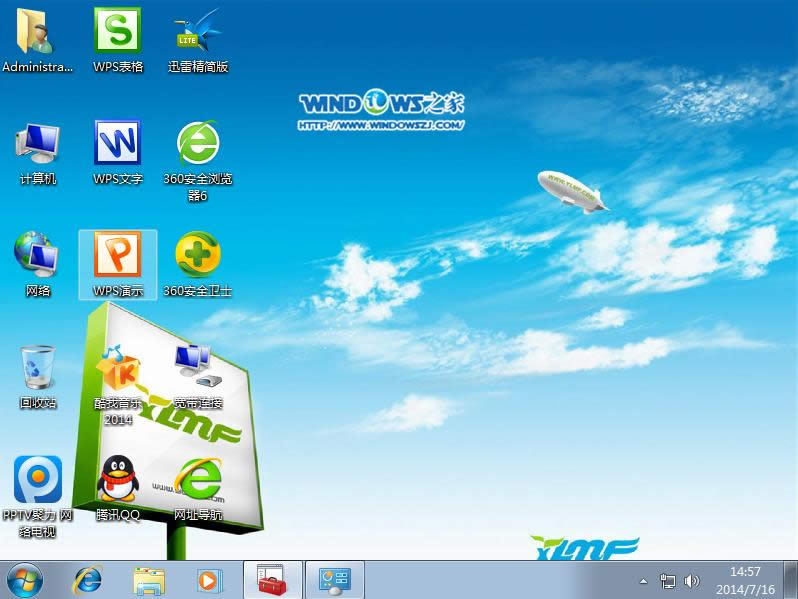 ylmf ghost window7硬盤安裝教程圖13 好了,ylmf ghost window7硬盤安裝教程的全部內容就是這樣子的了,當你看到一個全新的win7畫面出現在你的眼前的時候,說明硬盤裝雨林木風win7系統的步驟就完成了,你就又可以體驗新的win7系統,系統速度也將運行如飛了。 系統軟件一般是在計算機系統購買時隨機攜帶的,也可以根據需要另行安裝。 |

